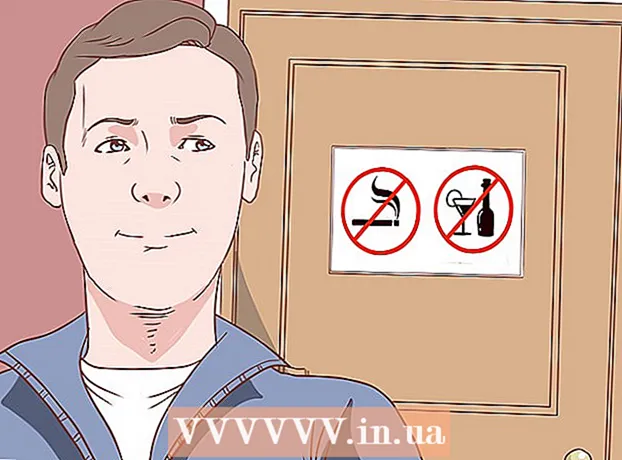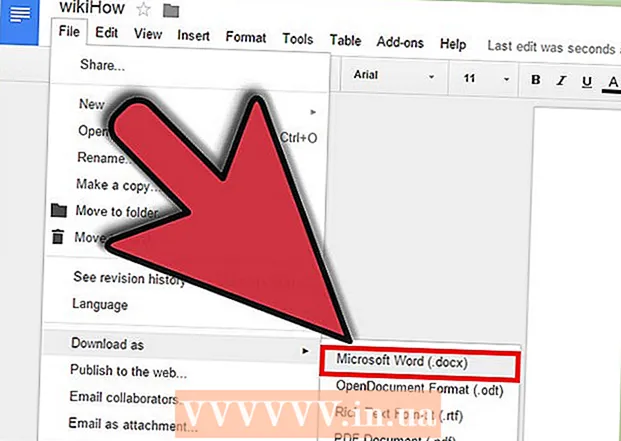Szerző:
Lewis Jackson
A Teremtés Dátuma:
12 Lehet 2021
Frissítés Dátuma:
1 Július 2024
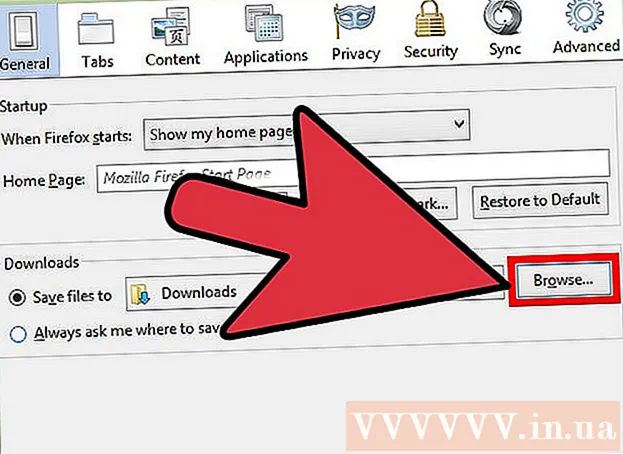
Tartalom
A fájlok letöltése az egyik fő feladat az Internet használatakor. Szinte bármit megtalálhat a neten, és biztosan sok fájlt töltött le, mióta elkezdte használni a számítógépet. Az operációs rendszer mindig megpróbálja az összes letöltött fájlt egy elsődleges helyre tenni, de van, amikor a letöltött fájl szétszóródik az egész számítógépen. Ha tudja, hogyan lehet gyorsan megtalálni a letöltött fájlokat, akkor sok időt és fejfájást fog megtakarítani.
Lépések
1/4-es módszer: Keresse meg a letöltött fájlokat a Windows rendszeren
Ellenőrizze a Letöltések mappát. Windows rendszeren a Letöltések mappa letölthető helyként működik a legtöbb program számára az összes felhasználó számára. Íme néhány módszer a Letöltések mappa megkeresésére:
- Kattintson a Start menüre, és válassza ki a felhasználónevét. A Letöltések mappa az előugró ablakban lesz.
- Nyissa meg a Windows Intézőt ⊞ Nyerj+E. A Letöltések mappa lehet a bal oldali ablaktábla "Kedvencek" vagy "Számítógép / Ez a PC" részében.
- nyomja meg ⊞ Nyerj+R és lépjen be shell: letöltések. nyomja meg ↵ Enter a Letöltések mappa megnyitásához.
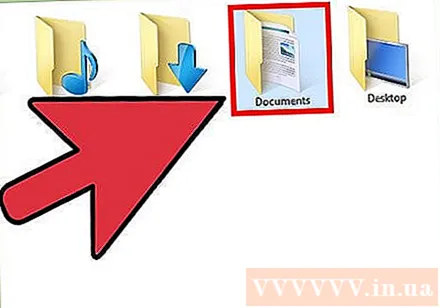
Nézzen meg egy másik helyet. Ha sok programot tölt le, akkor valószínű, hogy ezek a fájlok szétszóródnak az egész helyen. A fájlletöltések leggyakoribb helyei az Asztal és a Dokumentumok / Saját dokumentumok mappa.- Ha számítógépének van egy extra meghajtója az adattároláshoz, ellenőrizze, hogy létrehozott-e valaha mappát, amely letöltött fájlokat tartalmaz az adott meghajtón.
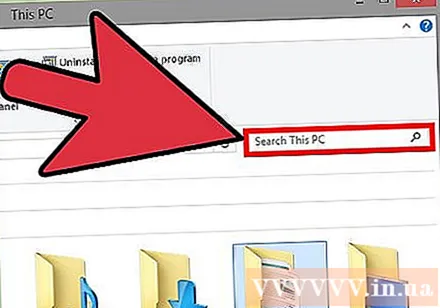
Keresse meg a fájlt. Ha tudja a letöltött fájl nevét, megkeresheti, hogy gyorsan megnyíljon. nyomja meg ⊞ Nyerj és kezdje el beírni a fájlnevet. A fájl megjelenik a keresési eredmények között.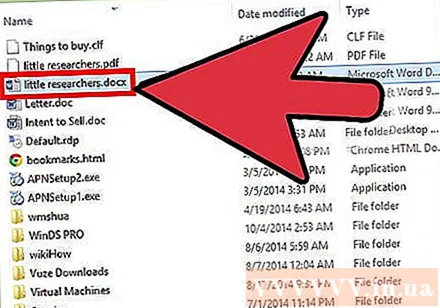
Nyissa meg a letöltött fájlt. Az internetről letöltött legtöbb fájlt nem nehéz megnyitni, de néhány formátum kissé furcsa lesz. Elolvashatja az alábbi cikkeket, vagy megtanulhatja online, hogy megtanulja, hogyan nyithat meg néhány szokatlan fájlt.- Játsszon MKV videofájlt
- Írja be az ISO képfájlt
- Bontsa ki a RAR fájlt
- Használja a BIN fájlt
- Torrent fájlok letöltése
4/2-es módszer: A letöltött fájlok megkeresése az OS X rendszeren
Ellenőrizze a Letöltések mappát. OS X rendszeren a Letöltések mappa a legtöbb program számára letölthető helyként szolgál az összes felhasználó számára. Íme néhány módszer a letöltési könyvtár megkeresésére: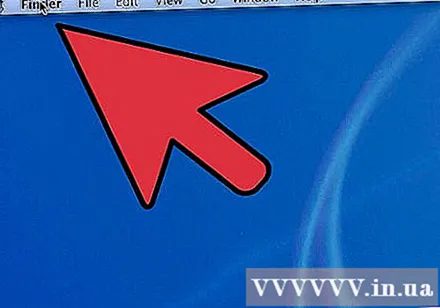
- Kattintson a Letöltések mappára a Dock sávban.
- Kattintson a menüre Megy és válaszd Letöltések
- Nyissa meg a Finder ablakot. nyomja meg ⌥ Válasszon+⌘ Cmd+L a Letöltések mappa megnyitásához.
Nézzen meg más könyvtárakat. A letöltött fájlok idővel szétszóródnak a számítógépen, különösen, ha sok programot használsz letöltésükre. Néhány gyakori hely, ahol a fájlletöltések általában koncentrálódnak, az Asztal vagy a Dokumentumok mappa.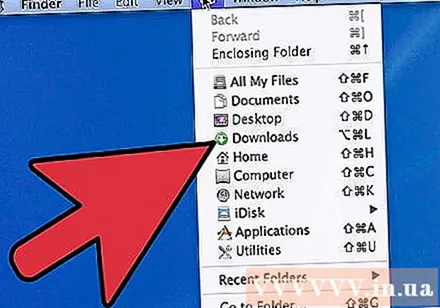
- Ha számítógépének van egy extra meghajtója az adattároláshoz, ellenőrizze, hogy létrehozott-e valaha mappát, amely letöltött fájlokat tartalmaz az adott meghajtón.
Keresse meg a fájlt. Ha tudja a letöltött fájl nevét, megkeresheti, hogy gyorsan megnyíljon. Nyissa meg a Finder ablakot, és kattintson a gombra ⌘ Cmd+F a keresősáv megnyitásához, majd írja be a fájl nevét, és válasszon ki egy szót a keresési eredmények közül.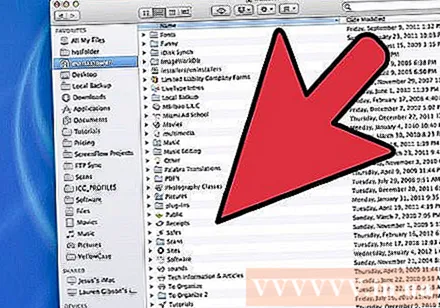
Nyissa meg a letöltött fájlt. Az internetről letöltött legtöbb fájlt nem nehéz megnyitni, de néhány formátum kissé furcsa lesz. Elolvashatja az alábbi cikkeket, vagy megtanulhatja online, hogy megtanulja, hogyan nyithat meg néhány szokatlan fájlt.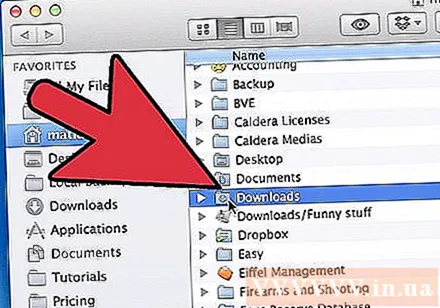
- Játsszon MKV videofájlt
- Írja be az ISO képfájlt
- Bontsa ki a RAR fájlt
- Használja a BIN fájlt
- Torrent fájlok letöltése
3/4 módszer: Letöltött fájlok kezelése a Chrome-on
Nyissa meg a Letöltések listát. A Chrome nemrégiben letöltött fájllistáját a Menü gombra (☰) kattintva, a Letöltések elemre kattintva vagy a gomb megnyomásával nyithatja meg Ctrl+J (Windows rendszeren) és ⌘ Cmd+J (Mac-szel).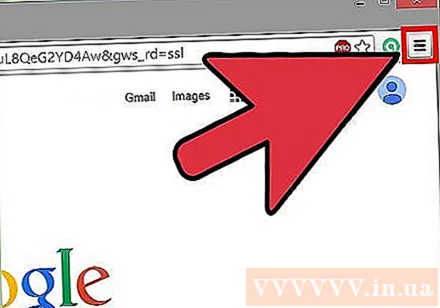
Tallózás a nemrégiben letöltött fájllistán. A Chrome több hétig tárolja a letöltési előzményeket, hacsak nem törli aktívan. Ha a listán bármire kattint, a fájl megnyílik (ha még mindig létezik). A kiválasztott fájlt tartalmazó mappa megnyitásához kattintson a "Megjelenítés mappában" linkre is.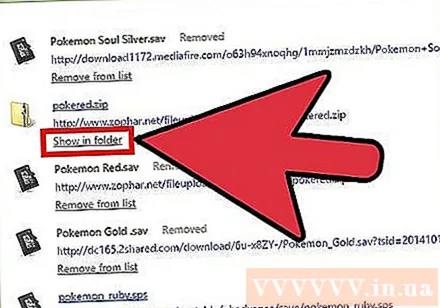
Nyissa meg a Letöltések mappát. Kattintson a jobb felső sarokban található "Letöltési mappa megnyitása" linkre a mappa megnyitásához, ahová a Chrome letölti a letöltéseket. Alapértelmezés szerint ez a felhasználó mappájában található Letöltések mappa.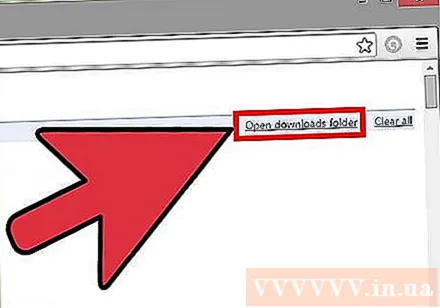
Váltson át arra a könyvtárra, ahol a Chrome letöltések találhatók. Kattintson a Chrome menü gombra (☰), majd válassza a lehetőséget Beállítások (Beállítás). Görgessen lefelé, és kattintson a "Speciális beállítások megjelenítése" linkre. A "Letöltések" részben a Change ... gombra kattintva új mappát állíthat be a Chrome letöltésekhez.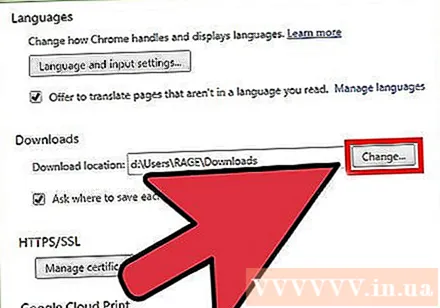
- Azt is megadhatja, hogy a Chrome a letöltés előtt felszólítsa a fájl mentésére.
4/4 módszer: Letöltött fájlok kezelése Firefoxon
Nyissa meg a Legutóbbi letöltések listát. Kattintson a lefelé mutató nyíl gombra a Firefox ablak jobb felső sarkában. Megjelennek a nemrég letöltött fájlok. Ha egy fájl melletti mappa ikonra kattint, megnyílik a kiválasztott fájlt tartalmazó mappa.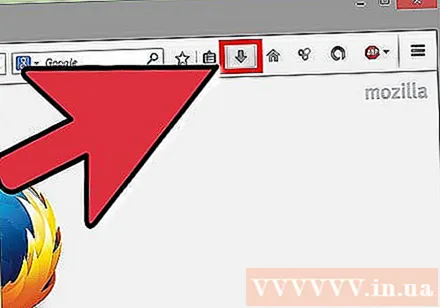
Nyissa meg a Letöltések könyvtárat. A Legutóbbi letöltések listában kattintson az "Összes letöltés megjelenítése" gombra. A Firefox könyvtár megnyílik a Letöltések fülre. Az összes letöltött fájl itt jelenik meg. A keresősáv segítségével konkrét tartalmat találhat.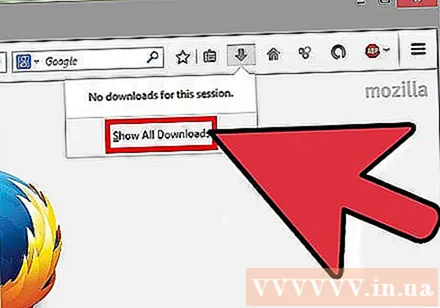
Változtassa meg a Firefox letöltési mappáját. Kattintson a Firefox Menü gombra (☰), válassza a lehetőséget Lehetőségek (Opcionális), majd kattintson az "Általános" fülre. A Tallózás gombra kattintva megváltoztathatja a letöltött fájlok mentési könyvtárát.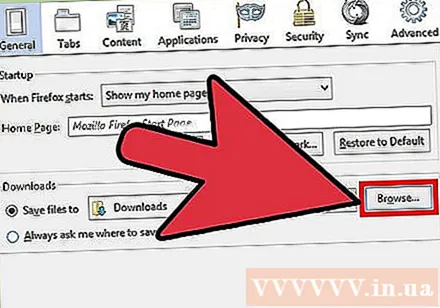
- Választhatja azt is, hogy a Firefox a letöltés előtt felszólítja a fájl mentésére.